

PéûÙkazovû§ éûÀdek ve Windows standardná zobrazuje bûÙlû§ text na áernûˋm pozadûÙ. MûÀ moéƒnosti pro zmánu barvy textu i pozadûÙ. Uéƒivatelûˋ mohou zmánit barvu pozadûÙ a otestovat barvy textu, aby zjistili, co funguje nejlûˋpe, nebo mohou pouéƒûÙvat aplikaci Microsoft Console ColorTool na tûˋma PéûÙkazovû§ éûÀdek.
Chcete-li vytvoéit vlastnûÙ tûˋma pro péûÙkazovû§ éûÀdek, otevéete péûÙkaz Zadejte vû§zvu a klepnáte pravû§m tlaáûÙtkem na zûÀhlavûÙ. Z mûÙstnûÙ nabûÙdky vyberte Vlastnosti. V okná Vlastnosti péejdáte na kartu Barvy.
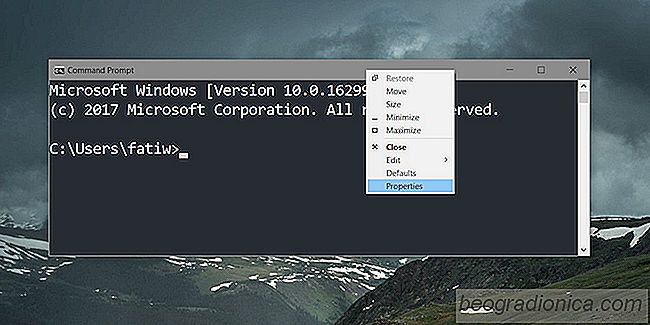
Na kartá Barvy mé₤éƒete nastavit barvu textu, barvu pozadûÙ, barvu pop-up textu a vyskakovacûÙ barvu pozadûÙ pomocûÙ hodnot RGB barvy. Vyberte poloéƒku, na kterou chcete nastavit barvu, a zadejte hodnoty RGB pro barvu, kterou chcete nastavit. Hodnoty RGB mé₤éƒete zûÙskat z aplikace MalovûÀnûÙ v systûˋmu Windows 10. StaáûÙ otevéûÙt obrûÀzek, kterû§ se vûÀm lûÙbûÙ barvy a pomocûÙ nûÀstroje pro vû§bár barev vyberete barvu nebo zvolûÙte barvu z vû§chozûÙho barevnûˋho koleáka v aplikaci MalovûÀnûÙ.
Mé₤éƒete spravovat opacitu pozadûÙ péûÙkazovûˋho éûÀdku pomocûÙ posuvnûÙku v dolnûÙ áûÀsti


Zmána zûÀsad vû§konu PowerShell
PowerShell je pomárná vû§konnû§ nûÀstroj a jak vûÀm to éekne Peter Parker; s velkou mocûÙ péichûÀzûÙ velkûÀ zodpovádnost. Tento vû§konnû§ nûÀstroj mé₤éƒe bû§t pouéƒit k poéÀkozenûÙ vaéÀeho systûˋmu, pokud si nejste opatrnûÙ, jak jej pouéƒûÙvûÀte. Konkrûˋtná éÀkodlivûˋ skripty PowerShell, pokud je povoleno je spustit, mohou náco zlomit.

Jak provûˋst screenshot v systûˋmu Netflix
Netflix vûÀm nedovolûÙ poéûÙdit screenshoty nebo nahrûÀvat screencasty a z dobrûˋho dé₤vodu. Screenshoty mohou bû§t neéÀkodnûˋ, ale screencasty nejsou. Sluéƒby, jako je Netflix, musûÙ zajistit, aby nebyli zvyklûÙ na pirûÀtstvûÙ, kterûˋ by znemoéƒnilo videoklip. Screenshoty jsou jen nehodou. Mé₤éƒete si vzûÙt snûÙmek obrazovky v Netflixu, ale nebude to snadnûˋ.